
Как перенести видео с iPhone на компьютер: полное руководство в 2025 году

Перенос видео с iPhone на компьютер — это то, что вам может понадобиться прямо сейчас, особенно когда память iPhone заканчивается или вы хотите с комфортом редактировать видео на большом экране. Если вы ищете безопасный и быстрый способ перенести видео, вы попали по адресу.
В этом руководстве представлены несколько эффективных методов переноса видео с iPhone на компьютер, независимо от того, используете ли вы Windows или Mac . Каждый метод прост и понятен, что поможет вам легко управлять видео. Читайте дальше, чтобы выбрать подходящий для вас метод.

Coolmuster iOS Assistant — высокоэффективный способ передачи видео с iPhone на компьютер. Это мощное приложение для управления и передачи данных iOS позволяет легко переносить видео с iPhone на компьютеры Windows и Mac без потери качества или сжатия. Помимо видео, оно поддерживает передачу других типов файлов, таких как фотографии, музыка, контакты, SMS, заметки и многое другое. Благодаря высокой скорости передачи и удобному интерфейсу, оно идеально подходит для удобного управления файлами.
Основные возможности iOS Assistant:
Вот как перенести видео с iPhone на компьютер с помощью iOS Assistant:
01. Установите и запустите iOS Assistant на ПК Windows . Подключите iPhone к ПК с помощью USB-кабеля. Нажмите «Доверять» на iPhone, чтобы разрешить ему доверять. Когда инструмент обнаружит ваш телефон, вы увидите интерфейс со всеми файлами, упорядоченными по категориям.

02. Нажмите «Видео» на левой панели. Выбирайте видеофайлы для передачи в режиме предварительного просмотра. Нажмите «Экспорт», чтобы начать процесс передачи.

Видеоурок:
Приложение iCloud для Windows обеспечивает простой и эффективный доступ к видео с iPhone прямо с компьютера. Оно автоматически синхронизирует видео между устройствами, избавляя вас от необходимости разбираться, как перенести видео с iPhone. Кроме того, вы можете выбирать определённые папки, легко упорядочивать файлы и загружать их в любое время без использования кабеля. Вот как это сделать:
Шаг 1: Откройте настройки iPhone, нажмите «Apple ID», затем выберите «iCloud».
Шаг 2: Затем перейдите в «Фотографии» и включите переключатель «Синхронизировать этот iPhone».
Шаг 3: Откройте приложение iCloud на компьютере Windows и войдите в систему, используя тот же Apple ID.
Шаг 4: Нажмите значок «Переслать» рядом с «Фотографии iCloud».
Шаг 5: Включите опцию «Загрузить HDR-видео», нажмите «Изменить местоположение», а затем «Готово». Теперь ваши синхронизированные видео будут доступны в указанном месте.
Однако этот метод использует хранилище iCloud, а бесплатная версия предлагает только 5 ГБ хранилища. ( Как освободить хранилище iCloud ?)
Приложение «Фотографии» Windows позволяет легко импортировать видео с iPhone, сохраняя их исходное качество. Оно автоматически определяет подключенное устройство, позволяя вам выбрать видео для переноса. Вы можете выбрать отдельные видео или импортировать их все сразу, не беспокоясь о потере данных или сжатии файлов. Вот как легко перенести видео с iPhone на ноутбук:
Шаг 1: Подключите iPhone к ПК с помощью USB-кабеля и нажмите «Доверять» на iPhone.
Шаг 2: Откройте приложение «Фотографии» на ПК и выберите «Импорт» > «Apple iPhone».
Шаг 3: Выберите видео, которые вы хотите перенести, и нажмите «Добавить элементы», чтобы начать процесс импорта. ( Не можете импортировать фотографии/видео с iPhone на ПК ?)

Проводник позволяет пользователям Windows 10/11 получать прямой доступ к папке DCIM на iPhone, что позволяет им вручную копировать и вставлять видеофайлы без необходимости установки дополнительного программного обеспечения.
Вот как перенести видео с iPhone на компьютер через USB:
Шаг 1. Подключите iPhone к компьютеру Windows с помощью USB-кабеля и сделайте свое устройство доверчивым.
Шаг 2. Откройте Проводник (сочетание клавиш «Win + E»).
Шаг 3. На левой боковой панели найдите «Этот компьютер» > «Apple iPhone» и нажмите, чтобы войти.
Шаг 4. Откройте папку «Внутреннее хранилище», затем перейдите в папку «DCIM».
Шаг 5. Выберите видеофайлы, которые вы хотите перенести, щелкните правой кнопкой мыши, чтобы выбрать «Копировать», а затем вставьте их в целевую папку на компьютере Windows .

AutoPlay — это функция автоматического импорта, предоставляемая Windows , предназначенная для быстрой передачи фотографий и видео.
Вот как перенести видео с iPhone на компьютер Windows с помощью автозапуска:
Шаг 1. Подключите iPhone к компьютеру для автоматического обнаружения. После этого нажмите «Импортировать фото и видео» при появлении запроса.
Шаг 2. Нажмите «Импорт настроек», чтобы изменить путь хранения видео. (Чтобы сэкономить место на диске C вашего ПК, рекомендуем выбрать другой диск для хранения видео.)
Шаг 3. Нажмите «Импорт», чтобы скопировать видео с iPhone на компьютер.
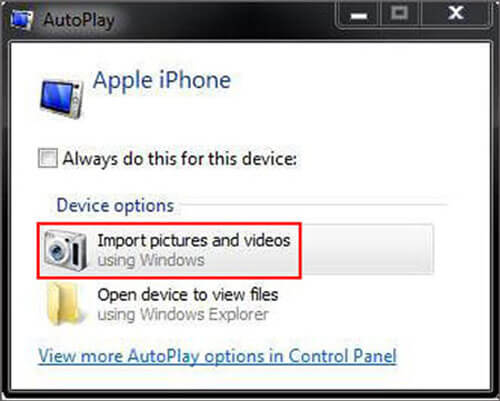
Альтернативным приложением для переноса видео с iPhone на ПК является iTunes. Однако оно подходит только для передачи видеофайлов из определённых приложений.
Вот как перенести видео с iPhone на ПК через iTunes:
Шаг 1. Убедитесь, что ваш iPhone подключен к компьютеру, и откройте последнюю версию iTunes на вашем ПК.
Шаг 2. После того, как значок iPhone появится в окне iTunes, просто нажмите на него. Затем выберите «Общий доступ к файлам» и нужное приложение из списка.
Шаг 3. Выберите видео, которое хотите перенести, затем нажмите «Сохранить», чтобы указать место хранения. Затем нажмите кнопку «Сохранить», чтобы синхронизировать видео и перенести его на ПК.

AirDrop — это встроенная функция Apple, позволяющая передавать файлы по беспроводной сети без использования кабелей. Она использует Bluetooth и Wi-Fi для передачи видео между устройствами Apple. Сторонние приложения не нужны — просто расположите оба устройства рядом и включите AirDrop. Чтобы перенести видео с iPhone на Mac с помощью AirDrop, выполните следующие действия:
Шаг 1. На вашем Mac откройте AirDrop и выберите «Все» в разделе «Разрешить мне быть обнаруженным».

Шаг 2. На вашем iPhone откройте видео, нажмите значок «Поделиться», затем выберите «AirDrop» и выберите ваш Mac .

Шаг 3. Как только ваш Mac обнаружит видео, нажмите «Принять», чтобы начать загрузку.

Если вы ищете простой способ перенести видео с iPhone на Mac , приложение «Фото» предлагает удобное встроенное решение. Оно автоматически распознаёт ваш iPhone, позволяя просматривать видео и импортировать их напрямую, без каких-либо сложных действий. Этот метод также сохраняет исходное качество видео и автоматически упорядочивает файлы после подключения. Вот как это сделать:
Шаг 1. Подключите iPhone к Mac и нажмите «Разрешить» на iPhone при появлении соответствующего запроса.
Шаг 2. Откройте приложение «Фотографии», перейдите на вкладку «iPhone», выберите нужные видео и нажмите кнопку «Импортировать выбранные».

«Image Capture» — это встроенный инструмент для быстрой передачи медиафайлов с iPhone на Mac . После подключения iPhone он отображает все ваши видео, позволяя выбрать только те, которые нужно перенести. Этот метод быстрый, позволяет предварительно просматривать файлы и легко выбирать место для их сохранения. Выполните следующие действия, чтобы перенести видео с iPhone на Mac :
Шаг 1: Откройте «Захват изображений» на вашем Mac .
Шаг 2: Подключите iPhone через USB.
Шаг 3: Выберите видео, которые вы хотите перенести, и нажмите «Импорт».

Этот метод позволяет автоматически синхронизировать видео на всех ваших устройствах Apple, используя ваш Apple ID. Вы можете безопасно хранить видео в облаке и синхронизировать их с Mac без установки дополнительного программного обеспечения. Войдя в систему с тем же Apple ID, вы получите доступ к своим медиафайлам в любое время и с любого устройства ( Как получить доступ к iCloud ?). Давайте рассмотрим, как перенести видео с iPhone на Mac с помощью синхронизации iCloud:
Шаг 1: Перейдите в «Настройки» и нажмите на свою учетную запись Apple ID, затем выберите раздел «iCloud».
Шаг 2: Выберите приложение «Фото» и включите переключатель «Синхронизировать этот iPhone». После включения функции ваши медиафайлы начнут появляться на Mac , если на нём выполнен вход с тем же Apple ID.

Вы можете перенести видео с iPhone на Mac через Finder, особенно если у вас macOS Catalina или более поздняя версия. Этот метод позволяет вручную переносить файлы, такие как видео, фотографии и другие документы, без использования стороннего программного обеспечения. Вот как это сделать:
Шаг 1: Подключите iPhone к Mac с помощью USB-кабеля.
Шаг 2: Откройте Finder на вашем Mac (вместо iTunes, который использовался в старых версиях macOS).
Шаг 3: В боковой панели Finder выберите свой iPhone в разделе «Местоположения».
Шаг 4: Нажмите на вкладку «Файлы» в верхней части окна Finder.

Шаг 5: Найдите видео, которые вы хотите перенести, в списке приложений, имеющих файлы на вашем устройстве.
Шаг 6: Перетащите видео из окна Finder в папку на вашем Mac или воспользуйтесь опцией «Копировать».
В заключение, перенос видео с iPhone на компьютер — отличный способ освободить место и защитить резервные копии. В этой статье мы рассмотрели различные эффективные методы переноса видео с iPhone на компьютер. Если вам нужен простой и надежный способ передачи больших видеофайлов, Coolmuster iOS Assistant — идеальное решение. Он обеспечивает плавную передачу больших файлов без потери качества, сжатия и сложных действий.
Статьи по теме:
Как перенести большие видеофайлы с iPhone на ПК? Попробуйте 9 способов здесь.
Как перенести видео с iPhone на USB-накопитель с помощью компьютера или без него?
[Пошаговое руководство] Как перенести видео с Mac на iPhone?
[Пошаговое руководство] Как перенести видео с iPhone на iPad?





